بجٹ لیپ ٹاپ میں عام طور پر اچھے کیمرے نہیں ہوتے ہیں۔ در حقیقت ، ان میں سے بیشتر ویڈیو کالز کے لئے قابل معیار معیار تک نہیں پہنچاتے ہیں۔ لیکن ، کیا ہوگا اگر آپ اپنے فون کو بطور ویب کیم سے جوڑ سکتے ہو اور اس کے کیمرے کو ویڈیو کالنگ کے لئے استعمال کرسکتے ہیں؟ کیا اعلی معیار والی ویڈیو والی کالوں میں شرکت کرنا اچھا نہیں ہوگا؟ ٹھیک ہے ، یہ کسی کے لئے بہت زیادہ ممکن ہے۔ یہاں ایک آسان قدم بہ قدم ہدایت نامہ ہے کہ آپ کس طرح کر سکتے ہیں اپنے فون کو ویب کیم کے بطور استعمال کریں زوم ویڈیو کالز ، یہ Android اور iOS پر ہو۔
متعلقہ | زوم پر تھری ڈی اے آر کے چہرے کے اثرات کیسے استعمال ہوں
زوم ویڈیو کالز کیلئے اپنے فون کو بطور ویب کیم استعمال کریں
فہرست کا خانہ
شروعات کرنے والوں کے لئے ، زوم پر ویڈیو کالز کے لئے اپنے فون کو ویب کیم کے طور پر استعمال کرنا بالکل مشکل نہیں ہے۔ فون اور پی سی کو وائی فائی سے جوڑنا ، دونوں ڈیوائسز پر ایپس انسٹال کرنا ، ان کا جوڑا بنانا ، اور زوم میں کیمرہ تبدیل کرنا شامل ہیں ، بس اس کی ضرورت ہے کچھ آسان اقدامات۔ آسان ، ٹھیک ہے؟ ذیل میں تفصیلی گائیڈ پر عمل کریں۔
زوم میٹنگ کیلئے اینڈروئیڈ یا آئی فون کو بطور ویب کیم استعمال کرنے کے اقدامات
1. اپنے فون اور پی سی کو وائی فائی سے مربوط کریں
شروع کرنے کے لئے ، اپنے فون اور کمپیوٹر سے رابطہ کریں اسی وائی فائی نیٹ ورک پر . یہ ضروری ہے کیونکہ اسی طرح ہم فون کو زوم کالز کے لئے ویب کیم کے بطور استعمال کرنے کے لئے رابطہ قائم کریں گے۔
کیا وائی فائی کنکشن نہیں ہے؟ آپ ہاٹ سپاٹ بنانے اور اپنے فون اور کمپیوٹر دونوں کو اس سے مربوط کرنے کے لئے ثانوی فون کا استعمال کرسکتے ہیں۔ ایک بار کام کرنے کے بعد ، نیچے دیئے گئے اقدامات کے ساتھ آگے بڑھیں۔
2. فون اور پی سی پر آئی وی کیم انسٹال کریں



آئی وی کیم موبائل ایپ انسٹال کریں سے گوگل پلے اسٹور یا اپلی کیشن سٹور آپ کے فون پر ایپ کھولیں اور مطلوبہ اجازتیں دیں۔

ابھی، ڈاؤن لوڈ iVCam پی سی کلائنٹ آپ کے کمپیوٹر پر سیٹ اپ انسٹال کریں اور اسے کھولیں۔ آپ کو کچھ خریدنے کی ضرورت نہیں ہے - مفت ورژن بالکل ٹھیک کام کرتا ہے۔ ایپ کو آپ کے فون اور کمپیوٹر پر کھلا رہنے دیں تاکہ ان سے رابطہ قائم ہوسکے۔
3. سیٹ اپ ختم کریں
آپ کے فون پر موجود ایپ خود بخود آپ کا کمپیوٹر مل جائے گی۔ یقینی بنائیں کہ وہ دونوں ایک ہی وائی فائی نیٹ ورک سے جڑے ہوئے ہیں۔ عام طور پر ، iVCam خود بخود پی سی کلائنٹ سے جڑ جاتا ہے . لیکن اسی صورتوں میں ، آپ کو دستی طور پر کنیکٹ کے بٹن کو ٹیپ کرنا پڑسکتا ہے۔



ایک بار کام کرنے کے بعد ، آپ کا فون اب آپ کے کمپیوٹر سے منسلک ویب کیم کی حیثیت سے کام کرے گا ، اور اس کا کیمرا ویڈیو آپ کے کمپیوٹر کی اسکرین پر ریئل ٹائم میں دکھائے گا۔ آپ اپنے فون کی اسکرین پر موجود کنٹرولز کو سامنے والے کیمرہ میں سوئچ کرنے ، انزائینسمنٹ ، اور آئینے والی ویڈیو کے لئے استعمال کرسکتے ہیں۔ آپ آئی وی کیم پی سی کلائنٹ کی ترتیبات میں ویڈیو کی ترجیحات بھی موافقت کرسکتے ہیں۔

یہاں ایک اچھی چیز ہے۔ میں زوم میٹنگ میں اپنے فون پر چاروں کیمرے استعمال کرنے کے قابل تھا۔ معمول کے پیچھے اور سیلفی کے علاوہ ، آئی وی کیم نے مجھے ویڈیو کالوں کے ل wide وسیع زاویہ اور ٹیلی فوٹو لینسوں میں جانے کی اجازت دی۔ یہ دیکھنے کے لئے کہ آیا یہ آپ کے فون پر کام کرتا ہے ، کیمرے کے ذریعے سائیکل پر سوئچ کیمرہ بٹن پر ٹیپ کریں۔
4. زوم میٹنگ میں شامل ہوں۔ آئی وی کیم میں کیمرہ تبدیل کریں
ابھی تک ، آپ نے اپنے فون کو وائرلیس طور پر اپنے کمپیوٹر سے ویب کیم کے بطور استعمال ہونے کے ل connected جوڑا ہے۔ اب ، آپ کو صرف زوم کلائنٹ میں اپنے پسندیدہ کیمرہ کے طور پر آئی وی کیم کو منتخب کرنے کی ضرورت ہے۔ آپ ذیل میں دیئے گئے اقدامات کا استعمال کرکے یہ کرسکتے ہیں۔
میٹنگ میں شامل ہونے سے پہلے
- اپنے کمپیوٹر پر زوم کھولیں۔
- کھولنے کے لئے اوپر دائیں طرف گئر آئیکن پر کلک کریں ترتیبات .

- منتخب کریں ویڈیو بائیں طرف سائڈبار سے.

- ڈراپ ڈاؤن مینو کے تحت کلک کریں کیمرہ .
- منتخب کریں e2eSoft iVCam .

اب آپ میٹنگ میں شامل ہوسکتے ہیں یا تشکیل دے سکتے ہیں۔ پہلے سے طے شدہ طور پر ، زوم ملاقات کے لئے آپ کے فون کا کیمرا استعمال کرے گا۔ اگرچہ ، جیسا کہ ذیل میں دکھایا گیا ہے ، آپ میٹنگ کے دوران کیمرے بھی سوئچ کرسکتے ہیں۔
ایک میٹنگ کے دوران
- زوم میں میٹنگ بنائیں یا اس میں شامل ہوں۔
- میٹنگ کے دوران ، آگے والے تیر والے نشان پر کلک کریں ویڈیو روکیں .

- اب ، منتخب کریں e2esoft iVCam بطور اپنے کیمرہ کے تحت ‘کیمرہ منتخب کریں۔’
- آپ کا ویڈیو فوری طور پر آپ کے کمپیوٹر کے کیمرے سے آپ کے فون کے کیمرہ میں تبدیل ہوجائے گا۔

یہی ہے. اب ، اپنے فون کو ایک تپائی پر ٹھیک کریں ، اور آپ میٹنگ میں جانے کے ل. اچھا ہوں گے۔ آپ کسی بھی وقت اپنے فون کی سکرین پر موجود کنٹرولز کے ذریعہ سامنے اور پیچھے والے کیمرے کے درمیان سوئچ کرسکتے ہیں۔
نیز عام زوم خصوصیات بھی پسند کرتی ہیں پس منظر کلنک اور ورچوئل پس منظر اب بھی کام کرے گا ، لہذا آپ کو کسی بھی چیز کی فکر کرنے کی ضرورت نہیں ہے۔ در حقیقت ، وہ آپ کے فون سے اچھ footی معیار کی فوٹیج کی بدولت اور بھی بہتر کام کریں گے۔
ختم کرو
زوم ویڈیو کالز کے ل you آپ اپنے کمپیوٹر کے ساتھ اپنے اینڈروئیڈ ڈیوائس یا آئی فون کو ویب کیم کے طور پر کس طرح استعمال کرسکتے ہیں اس پر یہ ایک آسان چار مرحلہ ہدایت نامہ تھا۔ کرنے کی کوشش کریں اور مجھے بتائیں اگر آپ کو نیچے دیئے گئے تبصروں میں کسی قسم کی مشکلات کا سامنا کرنا پڑتا ہے۔ ایسے ہی مزید مضامین کے لئے بنتے رہیں۔
نیز ، پڑھیں- زوم میٹنگ میں اپنا اصلی پس منظر چھپائیں اس کی جگہ ویڈیو ، تصویر سے لیں .
فیس بک کے تبصرےآپ یہاں پر فوری ٹیک نیوز کیلئے بھی ہماری پیروی کرسکتے ہیں گوگل نیوز یا اشارے اور چالوں ، اسمارٹ فونز اور گیجٹ جائزوں کے لئے شامل ہوں گیجیٹسٹیوس ٹیلیگرام گروپ یا تازہ ترین جائزہ ویڈیوز کے لئے سبسکرائب کریں گیجٹ ٹیوس یوٹیوب چینل۔








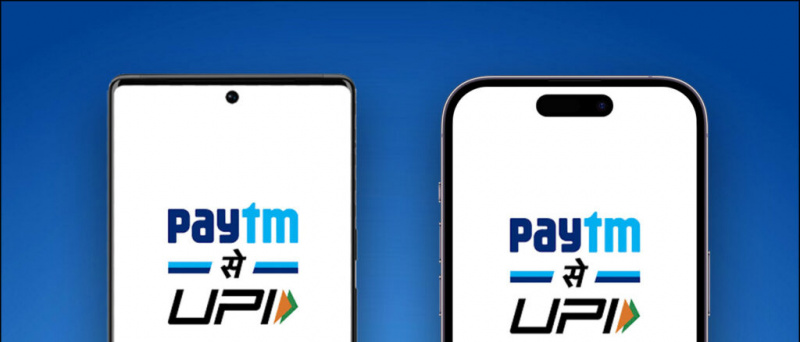




![[گائیڈ] ہندوستان میں نئے ٹریڈ مارک کو کیسے تلاش اور رجسٹر کریں؟](https://beepry.it/img/how-to/1D/guide-how-to-search-and-register-new-trademark-in-india-1.jpg)
